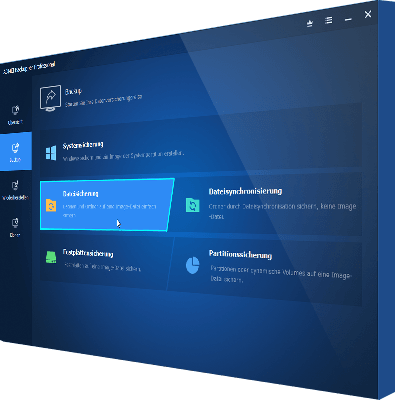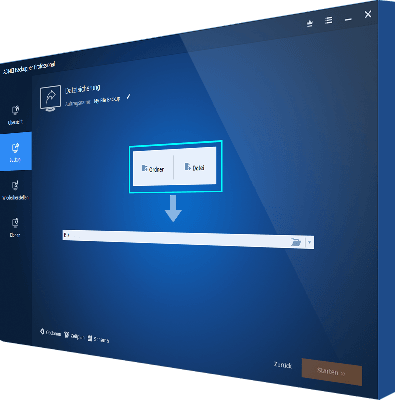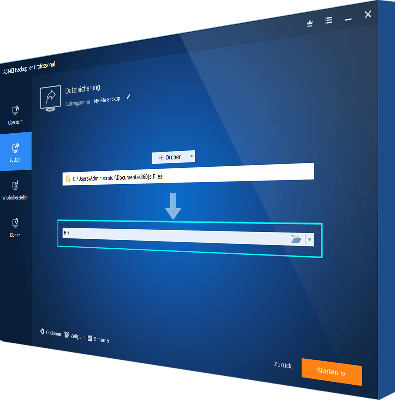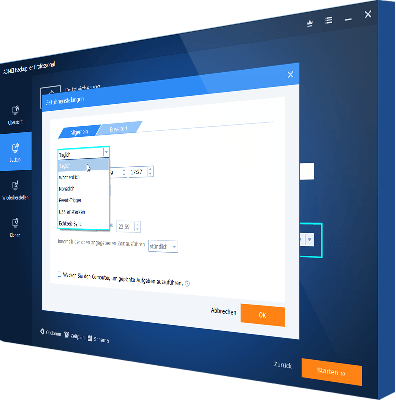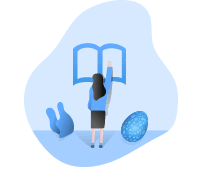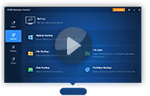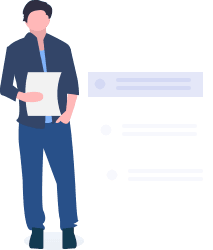
Notwendigkeit zum Backup von Dateien und Ordnern
„Seien Sie immer auf eine unerwartete Zukunft vorbereitet". Dies gilt auch für die Sicherheit von Dateien und Ordnern auf Computern. Mit der schnellen Entwicklung der Technologie und der weiten Verbreitung der Computernutzung sind Angriffe auf PCs immer häufiger. Egal ob es Virenbefall oder Hijack-Angriff, Systemabsturz oder beschädigte Festplatte ist, ob groß oder klein, alle führen zu Datenverlust. Viele dieser Dateien sind für uns von großer Bedeutung, einschließlich E-Mail, Musik, Fotos, Videos, Dokumente, persönlicher Einstellungen, Lesezeichen und Anwendungen.
„Legen Sie nicht alle Eier in einen Korb". Ebenso im Falle von Datenverlust durch Abstürze sollten wir ein Backup machen, und die Image-Dateien in einem anderen Korb speichern. Wenn schlechte Ereignisse passieren, können wir alles, was wir hatten, einfach durch Wiederherstellung aus den Backup-Images zurückholen, die wir vorher erstellten. Viel glücklicher, können wir ein professionelles und vollständiges Programm zur Datensicherung haben, um die Dateien und Ordner zu sichern.
Um die Dateisicherung zu vereinfachen, benötigen wir die beste kostenlose Dateisicherungssoftware - AOMEI Backupper Standard. Zusätzlich zur Dateisicherungsfunktion bietet es die Dateisynchronisierungsfunktion, mit der Sie alle lokalen Ordner mit OneDrive synchronisieren können.